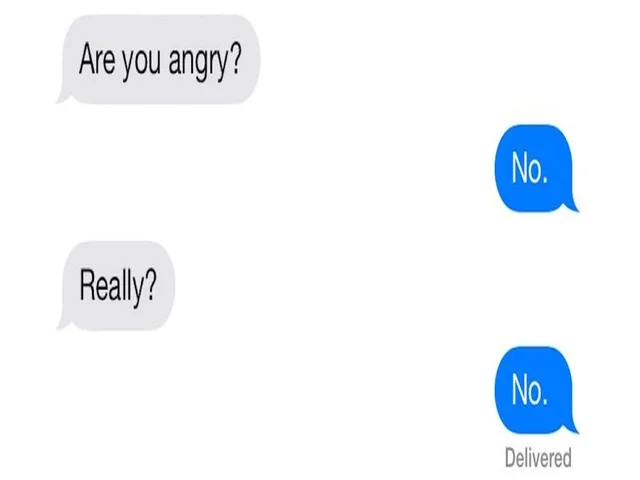Język angielski jest wszędzie, nawet na klawiaturze Twojego komputera! Dowiedz się od jakich słówek pochodzą skróty na klawiszach klawiatury, takie jak Ctrl, Alt, AltGr, Del, Caps Lock, tab, fn, PrtScrn, PgUp, PgDn, Esc, Shift, Enter i tak dalej.
Pewnie dużo czasu spędzasz przed klawiaturą – a zastanawiałaś się czy zastanawiałeś od czego wzięły się te magiczne napisy na klawiszach Twojej klawiatury?
Po tym tekście nie tylko nagle niezrozumiałe kombinacje klawiszy nabiorą dla Ciebie sensu, ale poznasz kilka nowych angielskich słów… które już znasz z klawiatury!
CTRL + ALT + DEL
Ctrl + Alt + Del to chyba najsłynniejsza kombinacja klawiaturowa, ratunek wszystkich użytkowników Windowsa, legendarnych „Trzech Króli”. Tłumaczy się ją jako „alternatywną kontrolę usunięcia” systemu, ponieważ wciskamy Ctrl +Alt + Del w geście desperacji, gdy komputer się nam wiesza. A jako że system Billa Gatesa słynie z tego, że przydarza mu się to nader często, złośliwi mówią, że wypuszczono specjalną klawiaturę dla tego systemu (ta na zdjęciu powyżej).
No dobrze, ale co znaczy każdy z tych klawiszy po kolei?

Co to znaczy CTRL?
Literki Ctrl na klawiszu są skrótem od słowa control (w Macach na klawiszu zmieścili całe to słowo). Znaczy ono nie tylko „kontrola”, lecz również „sterowanie”.
Nazywa się tak, ponieważ jeśli wciśniesz go razem z niemal dowolnym klawiszem, coś tam się wydarzy (pełną listę znajdziesz tutaj).
Z popularnych – tych które praktycznie się przydają – skrótów z klawiszem Ctrl warto zapamiętać następujące kombinacje:
- Ctrl + P: drukuj (P od print czyli drukować)
- Ctrl + S: zapisz (S od save czyli zachować)
- Ctrl + C : kopiuj (C od copy czyli kopiować)
- Ctrl + A: zaznacz wszystko (All znaczy wszystko)
- Ctrl + X: wytnij zaznaczony fragment (X wygląda trochę jak nożyczki?)
- Ctrl + V: wklej (wklejać to paste, ale P jest już zajęte dla drukowania, więc wzięli wolne V)
- Ctrl + Z: cofnij (też trochę dziwne, można skojarzyć z niemieckim zurück czyli „z powrotem”)
- Ctrl + I: kursywa (po angielsku kursywa to „włoszczyzna” Italics)
- Ctrl + B: wytłuszczenie (bold znaczy tłusty, gruby, ale też zuchwały)
- Ctrl + U: podkreślenie (underline po angielsku)
Oprócz tego control jest jak najbardziej popularnym i często używanym słowem w języku angielskim, na przykład:
- Before the accident, they lost control of the vehicle. (Przed wypadkiem oni stracili panowanie nad pojazdem.)

Co znaczy ALT?
Napis Alt na klawiszu jest natomiast skrótem od słowa alternate, czyli zmieniać.
Od niego pochodzi też popularne słowa alternative czyli alternatywny, inny niż powszechnie używany. W Macach to klawisz Option czyli „opcja”, „alternatywna możliwość”.
Klawisz Alt również ma mnóstwo zastosowań (pełna lista tutaj), z których jedynym praktycznym jest kombinacja… Ctrl + ALt + Del…
Samo zaś słowo alternate, choć odrobinę formalne, również jak najbardziej funkcjonuje w języku angielskim:
- Houston, I have coordinates for an alternate landing site. (Huston, mam koordynaty na alternatywne miejsce lądowania.)
- The injections will be administered on alternate weeks. (Zastrzyki będą robione co drugi tydzień.)
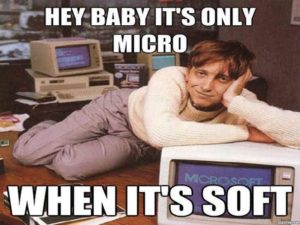
Co to znaczy DEL?
Del jest skrótem od słowa delete czyli „skasuj”.
Bardzo popularne słowo, usłyszymy na przykład:
- Please delete the pictures from yesterday’s party! (Skasuj proszę zdjęcia z wczorajszej imprezy!)
Tu warto zwrócić uwagę na wymowę, ponieważ spotkałem się z wieloma bardzo kreatywnymi wariantami, od polskiego DE-LE-TE, przez różne dilejty i dility.
Dlatego najlepiej posłuchaj jak wymawia się delete na filmiku poniżej.
Jak wymawiać delete?
Jakie inne skróty znajdziemy jeszcze na klawiaturowych przyciskach?
Klawisz ESC
ESC jest skrótem od escape, czyli „ucieczka”. Za jego pomocą gwałtownie przerywamy to co akurat robimy (ładowanie strony w przeglądarce, gra komputerowa), uciekamy z tej operacji.
To jak najbardziej popularne słowo, na przykład powiemy:
- The prisoners escaped from the prison. (Więźniowie uciekli z więzienia.)
Klawisz TAB
Spekuluję, że TAB jest skrótem od słowa table, które w tym kontekście nie znaczy wcale „stół” ale „tabela” (to tak zwany homonim, jedno słowo z wieloma znaczeniami). Klawiszem tym można przeskakiwać między poszczególnymi komórkami (cells) w tabelkach, nie tylko w Excelu ale też w różnych internetowych formularzach.
W edytorach tekstu (Word, OpenOffice itd.) natomiast zamiast z uporem godnym lepszej sprawy dziobać spacją, można przycisnąć parę razy klawisz TAB, by uzyskać ten sam, o ile nie lepszy efekt.
- Could you add more rows and columns to this table? (Czy mógłbyś dodać więcej rzędów i kolumn do tej tabeli?)
Co to jest CAPS LOCK?
Po angielsku WIELKA LITERA to capital letter.
Oprócz tego capital to nie tylko marksistowski „kapitał”, ale też coś „głównego, najważniejszego”, na przykład capital city to stolica kraju.
Lock natomiast to „kłódka” lub „zamknąć na klucz”
I to właśnie dzieje się, jeśli pisząc jakiś tekst wciśniemy klawisz CapsLock – wszystkie litery będą nam się wstukiwać jako wielkie litery (capital letters).
A kiedy w angielskich tekstach powinno się wielkiej litery używać dowiesz się już z tekstu o „miętowych capsach”:
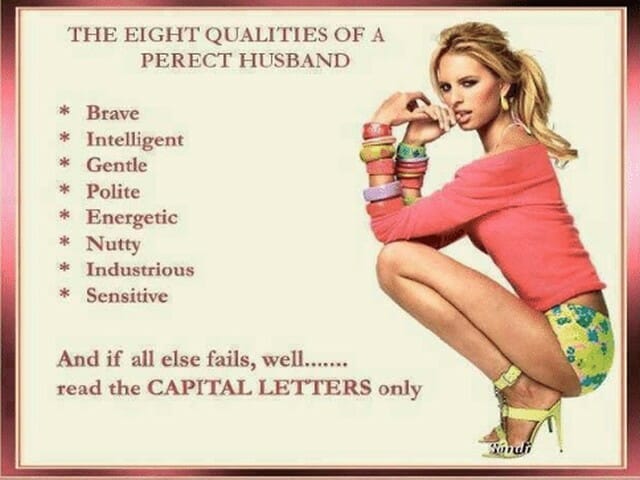
To po co jest w takim razie SHIFT?
Jeśli nie chcemy jednak wszystkich znaków pisać wielką literą, ale tylko jeden, łatwiej będzie nacisnąć daną literkę razem z klawiszem SHIFT.
Angielskie słowo shift to przesunięcie, zmiana, ma bardzo dużo znaczeń, na przykład:
- His night shift finishes at 6 a.m. (Jego nocna zmiana kończy się o 6 rano.)
- Magician shifted our attention, and did his trick. (Magik odwrócił naszą uwagę i zrobił swoją sztuczkę.)
- The company shifted its money to cryptocurrencies. (Firma przeniosła swoje oszczędności do kryptowalut.)
A z cyklu wiedza bezużyteczna to mało kto wie, że to samo co robi Ctrl + Alt + Del, można osiągnąć wciskając Ctrl +Shift + Esc.
Zupełnie tak jak nikt nie wie, czym zajmują się rodzice Kevina samego w Domu!
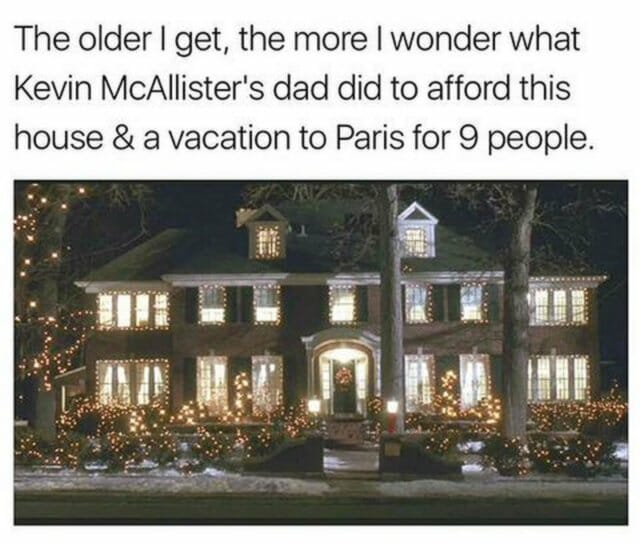
F1, F2, F3… F12
Literka F przed cyferkami jest skrótem od słowa function i dlatego właśnie nazywamy te klawisze funkcyjnymi ponieważ… każdy ma przypisaną jakąś funkcję przez system operacyjny (Windows, iOs, Linux) lub aktualnie używany program komputerowy.
Zwykle natomiast:
- F1 to pytanie o pomoc (help)
- F5 zwykle odświeża (refresh) dokument (okno zamulającej przeglądarki). [W Wordzie to F9]
- F11 włącza i wyłącza tryb pełnoekranowy (fullscreen)
Swoją drogą polecam dla wygody uczyć się na kursie języka angielskiego online Speakingo właśnie w trybie pełnoekranowym. Na lekcjach można go też włączyć „kwadracikiem” w prawym dolnym rogu ekranu.
To po co w takim razie jest klawisz Fn?
Fn również jest skrótem of function. Na mniejszych klawiaturach (w laptopach na przykład) klawisze funkcyjne (F1, F2…) mają… dwie funkcje. Jedną opisuje obrazek na klawiszu (głośność głośniczków, jasność ekranu itd.), a tę drugą funkcję włączamy klikając jednocześnie klawisz Fn+ dany klawisz funkcyjny (F1…F12).
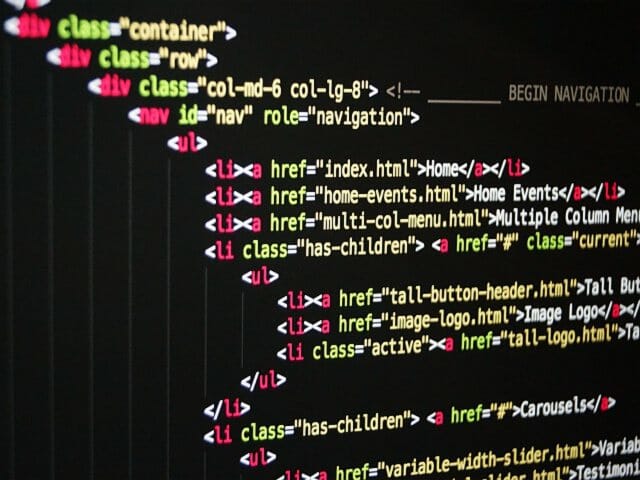
Prt Scrn czyli jak zrobić zrzut ekranu (printscreen)?
Do tego służy właśnie klawisz – uwaga, uwaga – Print Screen, czyli dosłownie „wydrukuj ekran”.
Oczywiście sprawa nie jest taka do końca prosta – kliknięcie klawisza PrintScreen (czasami Prt Scrn) sprawia jedynie, że to co widzimy na ekranie zostaje zapisane w pamięci komputera. Stamtąd, znaną już nam kombinacją klawiszy Ctrl + V możemy wkleić nasz zrzut ekranu do jakiegoś komunikatora, emaila czy wkleić w jakiś program do obrazków, by nasz zrzut ekranu zapisać jako obrazek (.jpg .webp. etc.)
Na przykład tak zrobiłem poniższe zdjęcie:
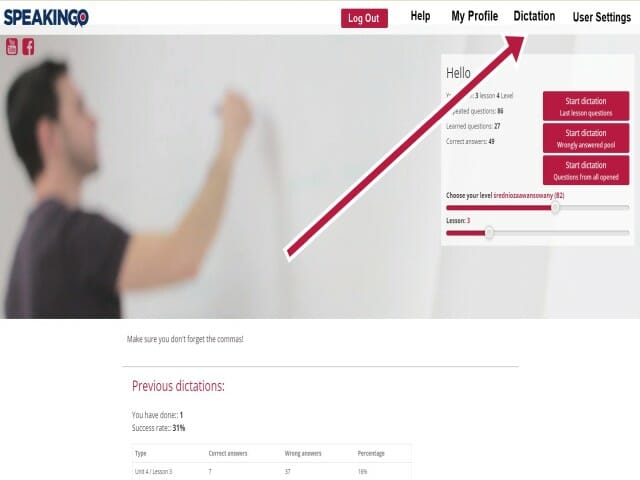
A co to SysRg?
Na tym samym klawiszu co Prt Scrn, znajdziemy często inne hieroglify: SysRq.
SysRg jest skrótem od słów system request czyli „żądanie systemowe”, czy też „żądanie, które system ma spełnić.” W praktyce tym żądaniem jest to właśnie, że chcemy zrobić zrzut ekranu (printscreen).
Gdy komputery miały moc obliczeniową Twojego tostera, informatycy mieli wielkie plany związane z klawiszem SysRq… Ale dziś spokojnie klawisz SysRg możemy odłożyć do lamusa.
Tajemniczy klawisz na klawiaturze Scroll Lock
Klawisz Scroll Lock czasami otrzymuje skrót ScLk, ScrLk, albo nawet Slk.
To kolejny relikt badań nad historią komputeryzacji – w połączeniu ze strzałkami na klawiaturze miał robić to, co teraz zwykle robimy myszką, czyli przewijać (to scroll) tekst.
Co ciekawe, samo słowo a scroll to zwój (rolka) tekstu, jak w średniowiecznych obwieszczeniach królewskich z filmów historycznych.
Na mojej klawiaturze nawet to nie działa, ale legenda niesie, że podobno ma jeszcze jakieś zastosowanie w Excelu.
Przerwa z klawiszem Pause / Break
Jak można by się spodziewać po nazwie, klawisz pause (pauza) czy break (przerwa) służy, żeby powstrzymać przetwarzany aktualnie przez komputer proces.
Często w grach (np. w Call od Duty czy Deus Ex) można w ten sposób zrobić sobie chwilę przerwy.
Czasami trzeba wcisnąć ten klawisz razem z Shiftem albo Ctrl, żeby zadziałało.
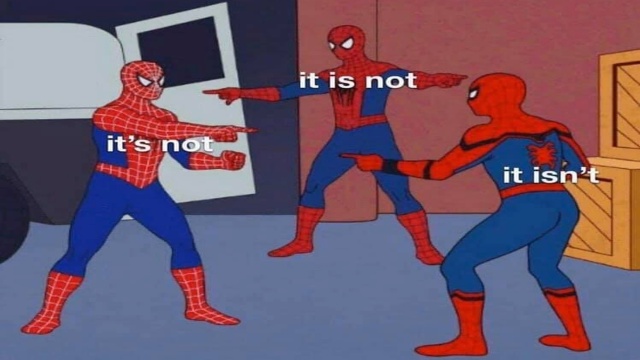
ENTER – Cesarz klawiszy
Skoro Ctrl + Alt + Del to Trzech Króli, to ENTER musi być cesarzem. Enter znaczy wejść, wprowadzić. W praktyce po prostu kończymy w ten sposób akapit.
Ze słowem enter spotkamy się też w powszednim użyciu:
- They will enter the building in 3 minutes. (Oni wejdą do budynku za 3 minuty.)
- Please enter your name and full address. (Proszę wpisać swoje nazwisko i pełny adres.)
A samo „wejście” to jest entrance:
- The main entrance is on the ground floor. (Główne wejście jest na parterze.)
Więcej przestrzeni z klawiszami SPACE oraz BACK SPACE
Po angielsku space to piękne słowo, znaczy „przestrzeń”. Tak jak w języku polskim może oznaczać przestrzeń kosmiczną:
- Astronauts need to learn how to live in the cosmic space. (Kosmonauci muszą nauczyć się jak mieszkać w przestrzeni kosmicznej.)
Oraz bardziej przyziemnie „puste miejsce”:
- You’re too impatient, could you give me some space! (Jesteś zbyt niecierpliwy, czy mógłbyś dać mi odrobinę przestrzeni!)
Po polsku dla klawisza na klawiaturze robiącego przerwę między literkami i słowami przyjęła się nazwa „spacja”, czyli anglicyzm jak nic.
Natomiast BackSpace, to „spacja z powrotem”, czyli skasowanie znaku (lub spacji). Czasami na klawiaturze nie ma nawet napisu Backspace tylko jest sama długa strzałka w lewo.
Co robi klawisz INSERT?
Angielskie słowo to insert znaczy „wstawiać coś”. Na klawiszu zamiast całego słowa insert czasami są tylko trzy literki INS.
Co robi ten magiczny klawisz?
Czy zdarzyło Ci się podczas pisania coś kliknąć niechcący na klawiaturze i nagle nowy tekst zaczął „zjadać” to, co już napisałaś czy napisałeś wcześniej? Znaczy to, że pstryknęłaś czy pstryknąłeś INSERT.
W edytorach tekstu (Word, OpenOffice i tak dalej) klawisz INS zmienia sposób w jaki wstawiany (to insert) jest nowy tekst.
Wklepywane, nowe literki albo wciskają się między istniejący już tekst, albo go zastępują. Oba te tryby są przydatne w zależności od sytuacji. Na przykład zastępowanie może być wygodne przy tłumaczeniu tekstu.
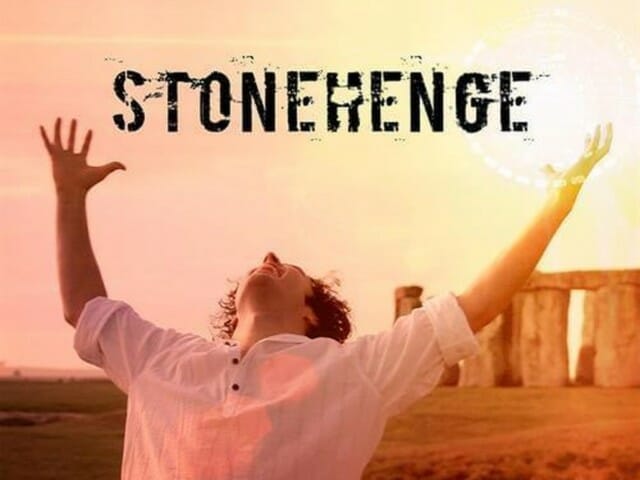
HOME & END na klawiaturze
Klawisz HOME (dom) teleportuje Twój kursor (czyli to gdzie akurat jesteś w pisanym tekście) na początek zdania, lub na samą górę strony internetowej.
Podobnie klawisz END (koniec) przeniesie Cię na koniec pisanej linijki, lub na sam dół strony internetowej.
Klawisze PAGE UP (PgUp) oraz PAGE DOWN (PgDn)
Jeśli nie chcemy robić skoków tak dramatycznych, możemy przesunąć się tylko trochę, o stronę w górę (PAGE UP) lub o stronę w dół (PAGE DOWN).
Jeśli naciśniesz je teraz czytając ten tekst przesunie Cię tylko trochę, bo strona internetowa jest jedna, więc klawisze Page Up & Page Down po prostu trochę przesuwają widok (scrollują) w górę i w dół.

A co to NUM LOCK?
Jeśli masz taką większą klawiaturę z cyferkami jak na kalkulatorze z prawej strony, to te cyferki to są numbers czyli liczby.
Z jakiegoś powodu klawisze te mają po dwie funkcje (jak klawisze funkcyjne) i mogą być nie tylko cyframi, ale też strzałkami, przesuwać w górę (PgUp) lub w dół (PgDn), na samą górę (Home), na sam dół (End), mogą być zapasowym INS oraz DEL i ENTER. Czy są jednym czy drugim decyduje właśnie to, czy masz wciśnięty klawisz NumLock czy nie.

Patrz również: 4 powody dlaczego warto uczyć się języka angielskiego [TED Talks].
Angielskie nazwy znaków na klawiaturze
Oprócz tego coś dla nerdów i bardziej zaawansowanych uczniów. Oprócz literowania po angielsku warto wiedzieć, że następujące znaki po angielsku nazywają się:
~ tilde
` open quote
! Exclamation mark
@ ampersat / asperand, at
# hash
% percent
° degree
^ circumflex
& ampersand, „and” symbol
* asterisk, star
( left parenthesis.
) right parenthesis.
– hyphen, minus, dash
_ underscore
+ plus
= equal
{ open brace, squiggly brackets, curly bracket
} close brace, squiggly brackets, curly bracket
[ open bracket
] closed bracket
| Pipe, or, vertical bar
\ backslash
/ forward slash
: colon
; semicolon
„ quotation mark, inverted commas
’ apostrophe, single quote
< less than, angle brackets.
> greater than, angle brackets.
, comma
. period, dot, full stop
? question mark
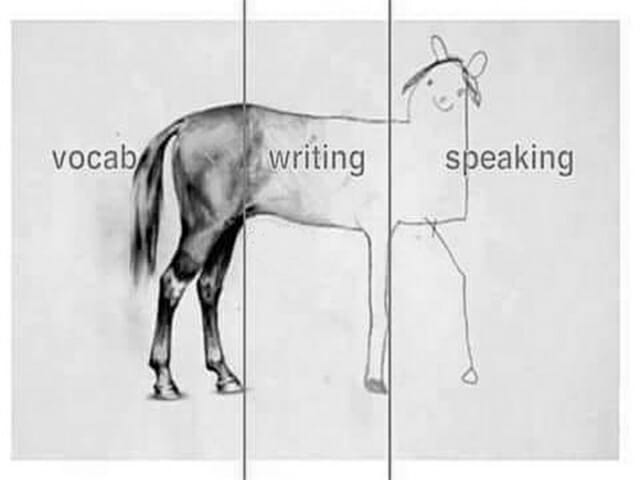
Jaka jest różnica między polską a angielską klawiaturą?
Pytanie jest podchwytliwe, ponieważ to jest ta sama klawiatura. Przynajmniej jeśli mamy na myśli fizyczny przedmiot z przyciskami. I w Polsce i w Anglii używa się klawiatury QWERTY – jeśli spojrzysz na jej lewą stronę to zobaczysz, że te właśnie litery stoją obok siebie.
Jeśli pojedziesz jednak do Niemiec, zobaczysz w ich miejscu klawisze QWERTZ, ponieważ nasi zachodni sąsiedzi uznali, że w ich języku klawisz Z jest dużo bardziej popularny od Y i dlatego dla wygody należy je zamienić ze sobą miejscami.
Różni się jednak to co zrobią poszczególne, te same klawisze. To jednak ustawiamy już w systemie operacyjnym komputera.
AltGr czyli jak wpisywać polskie znaki na klawiaturze?
Do wpisywania polskich znaków na – jak już wiemy międzynarodowej – klawiaturze QWERTY służy ostatni z omawianych dziś klawiszy czyli ALtGr.
Zwykle¹ mówi się, że jest to skrót od słów Alternate Graph, czyli „inny wykres” – co jak dla mnie nie ma najmniejszego sensu. Moim zdaniem poecie chodziło o Alternate Grapheme czyli „Alternatywny grafem”, czyli inna najmniejsza jednostka pisemna, znak.
Klawisza ALtGr używamy głównie w tych językach, które mają znaki nieobecne w języku angielskim (i tym samym na angielskiej klawiaturze). Język polski jest tu świetnym przykładem.
Dlatego właśnie by wpisać polskie znaki musimy przycisnąć następujące kombinacje klawiszy:
- ż = AltGr + z
- ź = AltGr + x
- ó = AltGr + o
- ę = AltGr + e
- ą = AltGr + a
- ł = AltGr + l
- ś = AltGr + s
- ć = AltGr + c
- ń = AltGr + n
Trochę tego jest, dlatego klawisz AltGr lubi się szybko psuć.
PRO TIP: Jeśli zepsuje Ci się ALtGr, zamiast niego możesz użyć Ctrl+Alt.
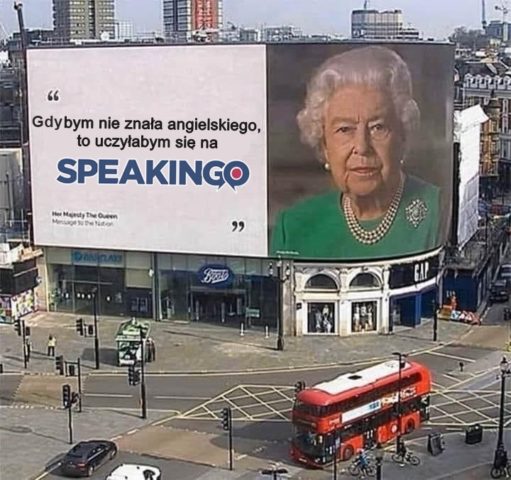
Komputerowa nauka języka angielskiego
Okazuje się, że w XXI wieku na komputerze można nie tylko pisać, ale można z nim już też rozmawiać!
Technologia rozpoznawania mowy jest już na tyle zaawansowana, że komputer może zostać Twoim nauczycielem języka angielskiego!
Tak jest właśnie na kursie języka angielskiego online Speakingo!
Niewiarygodne?
Dwoma kliknięciami poniżej możesz zarejestrować się na ten nowoczesny kurs języka angielskiego online by – za darmo i bez żadnych zobowiązań – sprawdzić na własnej skórze, czy taka metoda nauki języka angielskiego Ci odpowiada!
Czy wiesz już od czego pochodzą takie skróty na klawiszach jak ctrl, alt, del, prtscrn, capslock, backspace, space, insert, scrolllock, pause, break, esc, shift, altgr, enter? A może o czymś zapomniałem? Podzielcie się swoją wiedzą – lub pytaniami – w komentarzach!
Zapisz się na kurs języka angielskiego online Speakingo!
Chcesz rozumieć Anglików? Zacznij mówić jak oni!